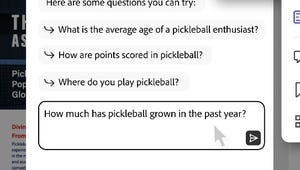使い込んだキーボードを眺めているとCtrlキーの摩耗が際立っていた。そういえば、よく叩かれるキーだ。テキスト処理や画像処理では、特に[Ctrl] + [C] (コピー)と [Ctrl] + [V] (ペースト)が頻繁に繰り返される。長く難しい英単語や専門用語を一文字一文字入力することはほぼ無く、ブラウザやテキストデータからコピー&ペーストで貼り付ける。ソースコードも動作するものからコピー&ペーストするのが日常だ。
立ち止まって考えると、漢字ドリルと同じ意味でおそらく手打ちで入力したほうが、理解が進むであろうことは想像できるし、本来そうすべきなのだろうとは思うのだが、そこにあるのは圧倒的な効率の差である。ソースコードもコピペするが一箇所をタイポすると、たいていの場合は動かなくってしまい自力で探し出すのは大変な作業だ。何気なく使う"コピー&ペースト"には間違いを避けるという重要な機能がある。Ctrlキーに感謝しつつも、ふとWindows OS標準のクリップボード機能はどんな進化をしているのか?が気になったので調べてみた。
-- [Windows]+[V]
いつの間にそんな機能が・・・[Windows]+[V]で表示されるクリップボード機能は、Windows 10のOctober 2018 Updateから追加された機能(クリップボード (Windows 10 バージョン 1809 の新機能))で25項目のテキスト、画像などの履歴を呼び出せる。サイズは項目ごとに4MB、同期機能も備わりMicrosoft アカウントを介したデバイス間同期は100KB未満のテキストデータのみが他デバイスと同期できる。設定は [スタート] → [設定] → [システム] の[クリップボード]のトグルをオンにするだけ。項目ごとにピン留め、削除が可能でPC再起動で履歴は削除される。
幸いなことに筆者主環境ではCtrlとWindowsキーが真横にあるため[Windows]+[V]を押すのにほぼ抵抗が無い。使ってみたところ、再度必要になるキーワードや画像などがある場合の履歴活用では、[Windows]+[V]+下矢印で選択し、[Enter]キーまでがシームレスに動作する。テキストエディターなどに備わるクリップボード履歴機能ではフォローできない画像もカバーし、単純に[Ctrl]+[V]と比べると25倍の記憶を持つクリップボード機能。よく使う定型をピン留めし、メモのように使う方法やCMSやWebサービスなどを使う場合にあらかじめ[Ctrl]+[C]で複数コピーしておいて、たとえば生成AIなどのテキスト入力エリアに一気に貼り付ける方法など、もっとも手元に近い機能だけに応用の幅は広そうだ。